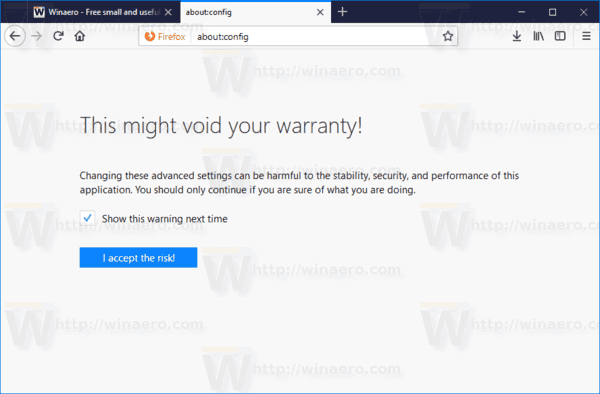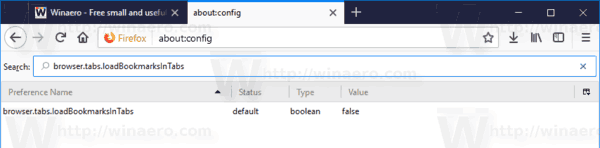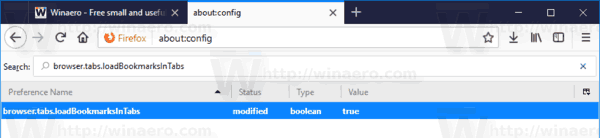Come forse saprai, Firefox 57 è dotato di una nuova interfaccia utente, nota come 'Photon'. Ha lo scopo di fornire un aspetto più moderno ed elegante che sia coerente su più piattaforme. Ha sostituito la precedente interfaccia utente 'Australis' e presenta nuovi menu, un nuovo riquadro di personalizzazione e schede senza angoli arrotondati. Una delle nuove funzionalità di Firefox 57 è la possibilità di aprire i segnalibri sempre in una nuova scheda. Ecco come puoi abilitarlo.

Firefox 57 è un enorme passo avanti per Mozilla. Il browser è dotato di una nuova interfaccia utente, nome in codice 'Photon', e presenta un nuovo motore 'Quantum'. È stata una mossa difficile per gli sviluppatori, perché con questa versione il browser abbandonerà completamente il supporto per i componenti aggiuntivi basati su XUL! Tutti i componenti aggiuntivi classici sono obsoleti e incompatibili e solo pochi sono stati spostati nella nuova API WebExtensions. Alcuni dei componenti aggiuntivi legacy hanno sostituzioni o alternative moderne. Sfortunatamente, ci sono molti componenti aggiuntivi utili che non hanno analoghi moderni.
Pubblicità
Il motore Quantum si basa sul rendering e l'elaborazione delle pagine parallele. È costruito con un'architettura multi-processo per l'elaborazione sia CSS che HTML, che lo rende più affidabile e veloce.
come inserire un pdf in word
È possibile fare in modo che Firefox 57 apra automaticamente i segnalibri in una nuova scheda. Sebbene sia possibile aprire un segnalibro in una nuova scheda tenendo premuto il tasto CTRL sulla tastiera o dal menu contestuale del segnalibro, potrebbe essere utile rendere questo comportamento permanente senza azioni aggiuntive. C'è una nuova opzione nascosta in about: config che può cambiare il comportamento del browser.
Per aprire i segnalibri sempre in una nuova scheda in Firefox 57 , Fare quanto segue.
- Apri una nuova scheda e inserisci il seguente testo nella barra degli indirizzi:
about: config
Conferma che starai attento se viene visualizzato un messaggio di avviso.
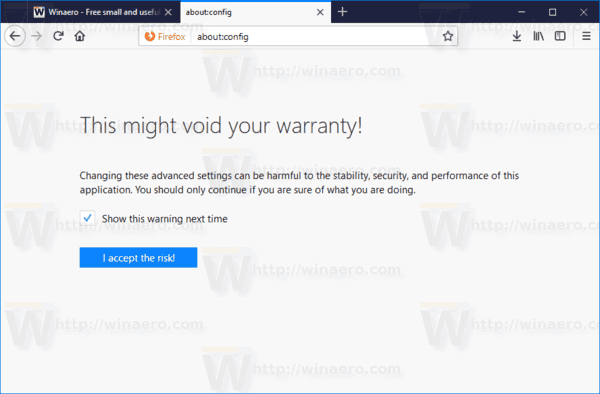
- Immettere il testo seguente nella casella di ricerca:
browser.tabs.loadBookmarksInTabs
Vedi lo screenshot seguente:
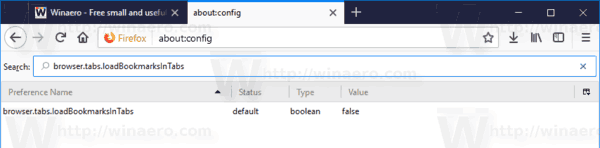
- Vedrai il parametrobrowser.tabs.loadBookmarksInTabs. Fare doppio clic su di esso per impostarlo su TRUE.
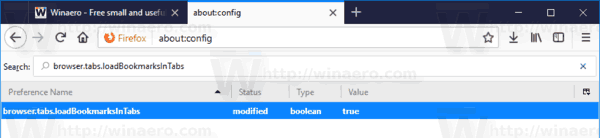
Hai fatto! Ora, fai clic sul pulsante dei segnalibri per aprire il riquadro Segnalibri e fai clic su qualsiasi segnalibro. Si aprirà in una nuova scheda!

Questo è tutto.
download di Windows 10 versione 2004 10